什么是网络协议?网络协议指的是计算机网络中互相通信的对等实体之间交换信息时所必须遵守的规则的集合,是网络上所有设备(网络服务器、计算机及交换机、路由器、防火墙等)之间通......
东芝2303AM如何配置IP地址
今天一客户说新买了一台东芝复合机,想调成网络打印机。询问了情况后,发现东芝E2303AM复合机是带网口的,可以调成网络打印机。


到客户现场后,摸索了好一会,才找到如何更改打印机的IP地址。
步骤如下:
第一步:点击“用户功能”。
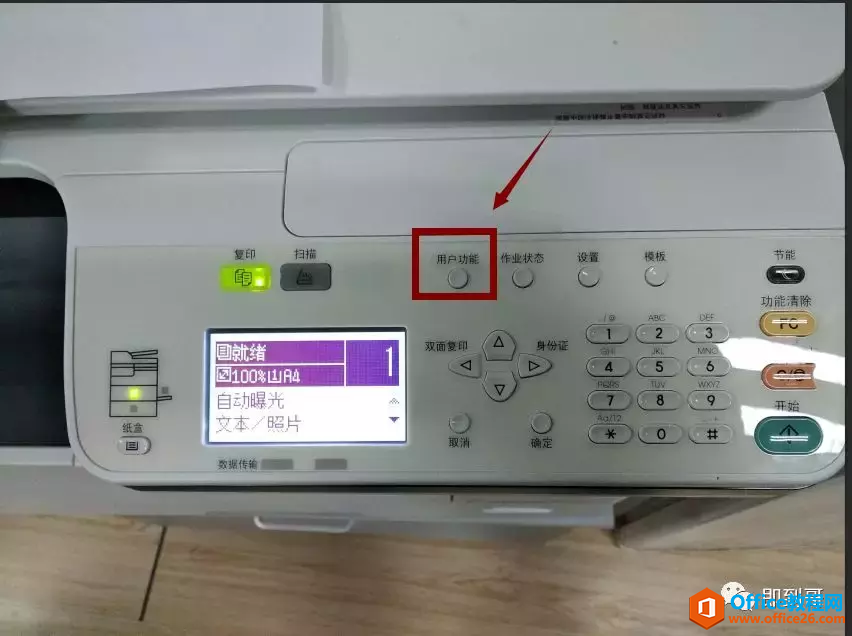
第二步:选择“常规”--点击”右箭头“,进入常规选项卡。
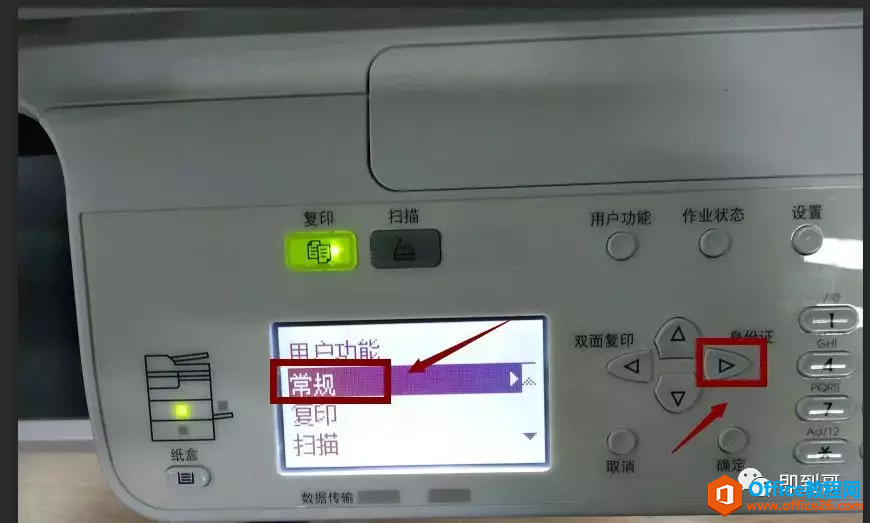
第三步:找到“网络”选项,点击”右箭头“,进入网络选项卡。。
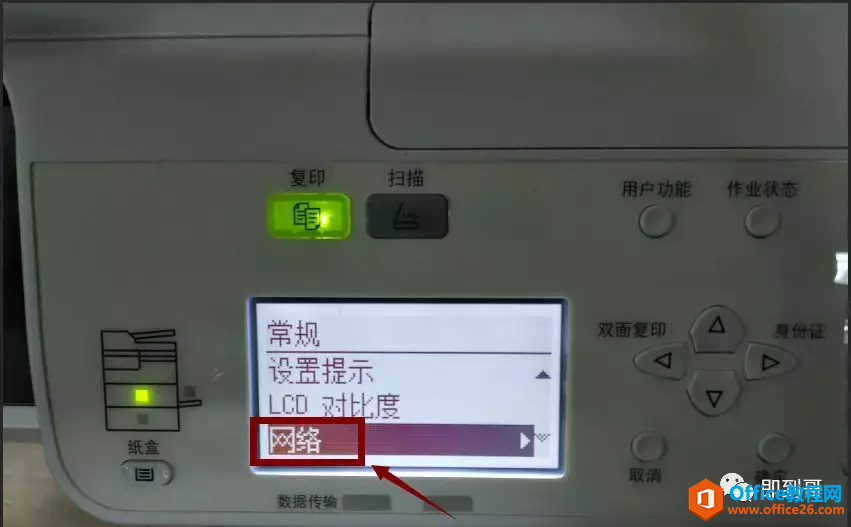
第四步:选择“地址模式”,然后按“右箭头"进入地址模式选项卡。
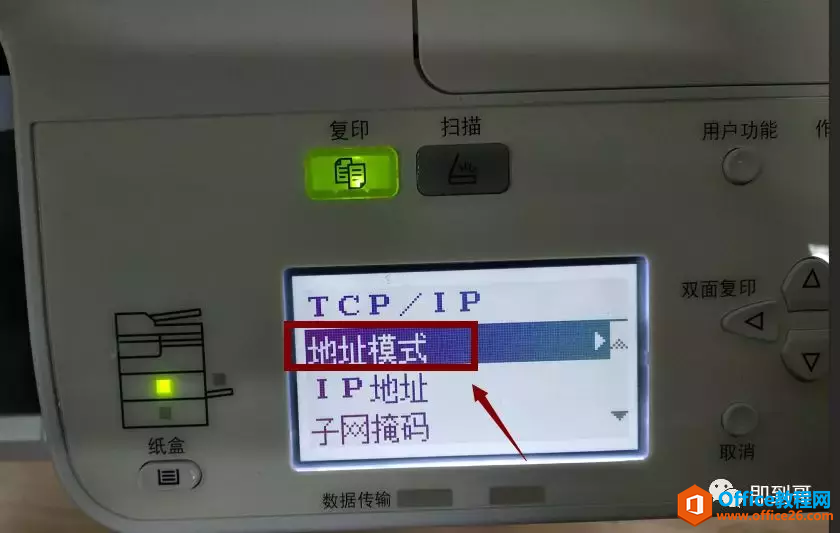
第五步:选择地址模式“静态IP”,这里要和大家说一下,由于为了电脑配置打印机方便,需要将打印机IP地址设置为静态,这样IP地址就不会自已变动,后期使用起来也很方便。

第六步:设置TCP/IP地址。点击”右箭头“,进入TCP/IP选项卡。

第七步:IP地址,设置为公司局域网一个网段,客户公司的IP地址段是192.168.2.x网段。特别注意的一点是,配置打印IP地址不可以在路由器的DHCP地址池里。

配置子网掩码。

配置网关。

第八步:配置完成后,点击网络中的“完成”。

第九步:电脑去Ping 打印机的ip地址,发现不通。配置完打印机IP地址后,一定要将打印机重新启动一下,IP地址才会生效。否则不通。
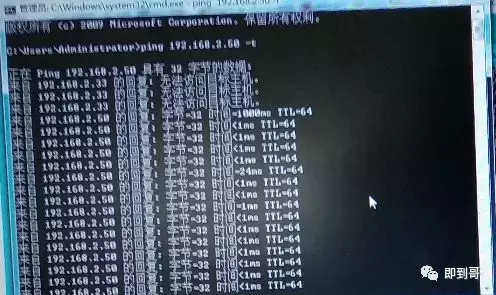
相关文章
- 详细阅读
-
区块链核心技术体系架构的网络层主要包括什么详细阅读
区块链核心技术体系架构的网络层主要包括:A、网络管理B、P2P网络C、HTD、发现节点E、心跳服务网络管理网络管理包括对硬件、软件和人力的使用、综合与协调,以便对网络资源进行监视......
2022-04-28 328 区块链核心技术
-
软件调试的目的是什么详细阅读

软件调试的目的是:改正错误。软件调试的概念软件调试是泛指重现软件缺陷问题,定位和查找问题根源,最终解决问题的过程。软件调试通常有如下两种不同的定义:定义1:软件调试是为了......
2022-04-28 359 软件调试
- 详细阅读
- 详细阅读
